重裝系統對于電腦小白來說是一件很麻煩的事情。沒有專業知識,不懂如何重裝系統。在電腦系統用久了出現卡頓,也只能用優化軟件來盡人事。不過只要使用韓博士裝機大師,就可以輕松完成一鍵重裝系統。那么下面就讓小編為大家帶來韓博士電腦一鍵重裝win7系統教程。
操作須知:
1.如果電腦沒有系統或開不了機,制作啟動U盤必須借助另一臺可用的電腦
2.如果運行內存2G及以下裝32位系統,如果內存4G及以上,安裝64位系統
3.重裝window7旗艦版前記得備份好C盤和桌面的文件,避免重要數據丟失
相關文章:

重裝準備:
在韓博士官網(www.daisaku.cn)下載韓博士裝機大師
關閉殺毒軟件和防火墻(重裝系統會帶系統進行更改,避免攔截)
具體步驟:
打開韓博士裝機大師,在軟件的界面點擊“系統重裝”,即可進行環境檢測。環境檢測可以顯示當前電腦的配置,并為用戶推薦適合的系統進行選擇。

環境檢測后,就是系統的選擇。韓博士為我們提供了XP、WIN7、WIN8、WIN10多種版本的系統,用戶可以根據自己的喜好選擇適合自己電腦的系統。在這里建議選擇win7 64位版本,適合大多數的電腦。
此外還可以在重裝系統前進行文件的備份。勾選需要備份的文件,點擊下一步就可以進行備份文件。
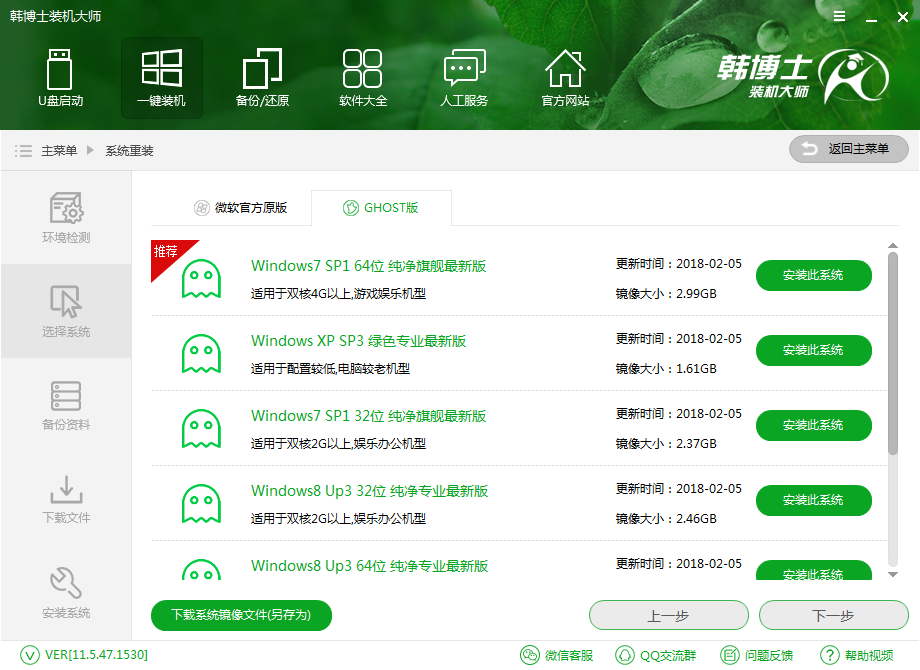
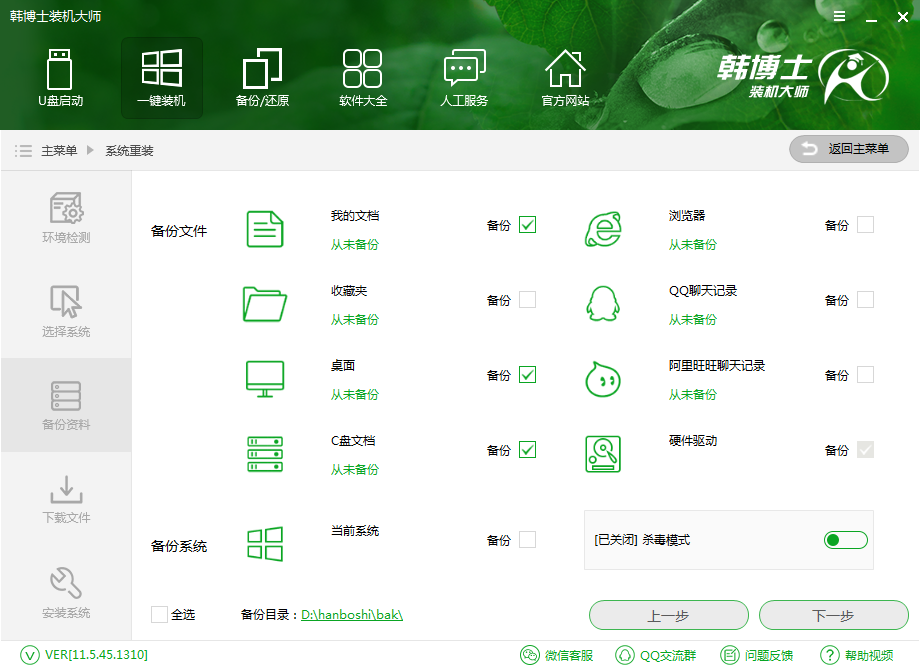
選擇好要安裝的系統和備份的文件后,韓博士就會開始下載系統并備份文件和驅動。此過程因為文件容量比較大,所以需要一定的時間才能完成。
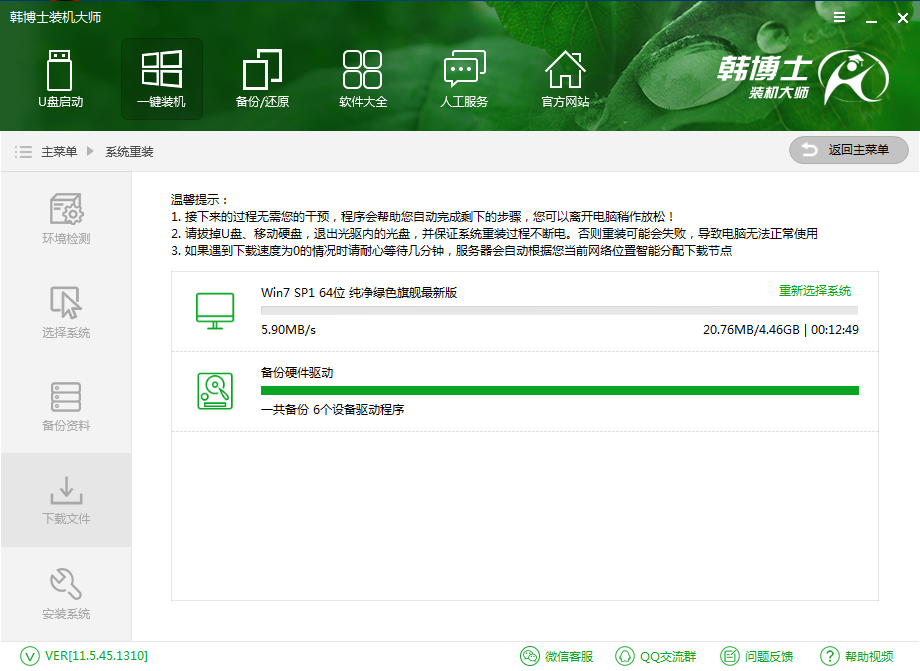
系統文件下載完成后,韓博士會在開機啟動項中添加安裝模式。重啟電腦進入安裝模式即可進行系統的安裝。安裝過程中記得不要斷開電源或強行關機,以免重裝失敗。
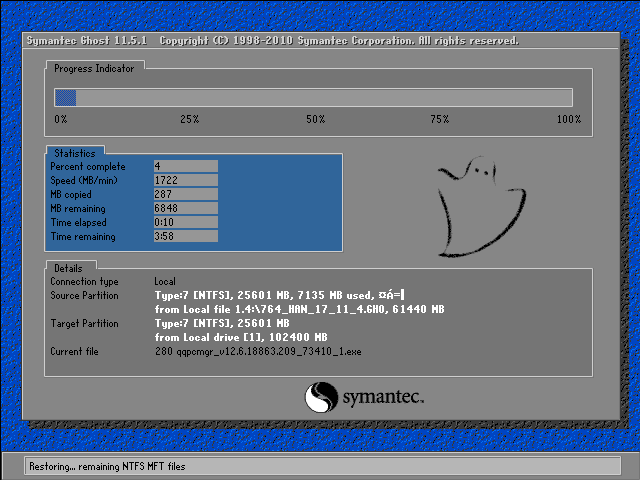
系統重裝完成后,再次重啟電腦進行系統的部署。韓博士在部署過程中會部署驅動程序,并在進入桌面時建立網絡連接。此過程也請不要進行關機或重啟等操作,部署完成后即可使用全新的win7系統。
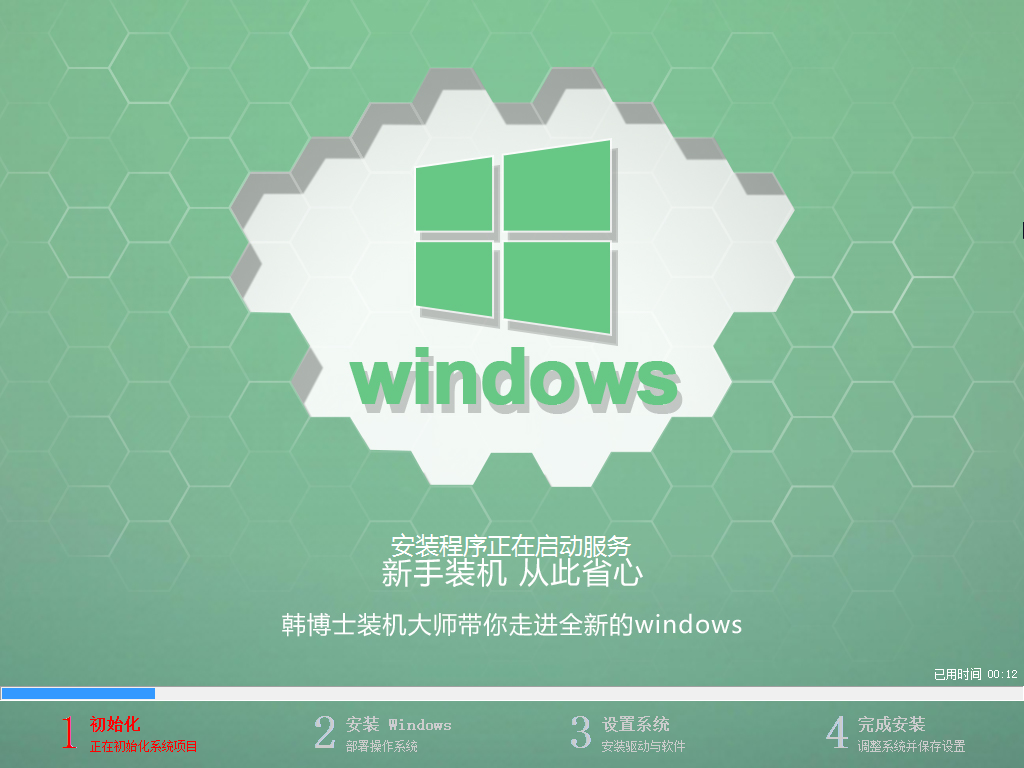
以上就是小編為大家帶來的韓博士電腦一鍵重裝win7系統教程。想要為自己的電腦重裝win7系統,卻又不知道如何重裝的用戶,可以使用韓博士裝機大師進行一鍵重裝,簡單快捷。

